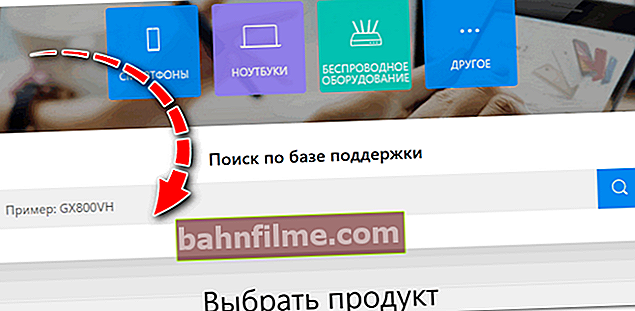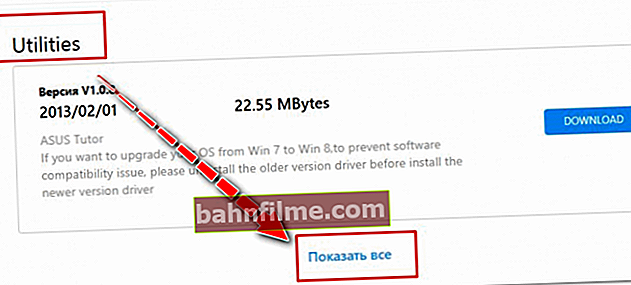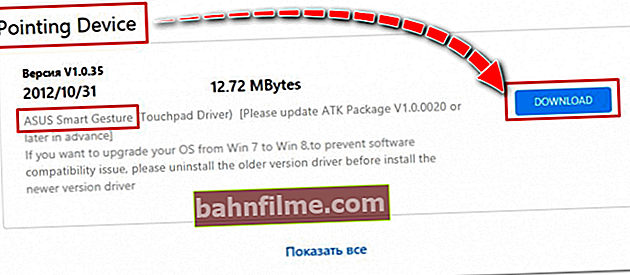يوم جيد!
يوم جيد!
أوه ، لوحات المفاتيح الحديثة هذه ، والتي لا يقوم المصنعون بها كثيرًا الآن. والمشكلة في أداء المفاتيح حتى على الجهاز الجديد ليست غير شائعة ... 👀
في الواقع ، ستكون مقالة اليوم حول العمل وإعداد مفاتيح الوظائف F1 ، F12 و الجبهة الوطنية على أجهزة الكمبيوتر المحمولة. الحقيقة هي أنهم في كثير من الأحيان إما لا يعملون على الإطلاق ، أو لا يعملون كما ينبغي.
علاوة على ذلك ، يقوم العديد من المصنّعين "بتسييج" شكل المفاتيح ووظائفها وتشغيل / إيقاف التشغيل والضبط كما يحلو لهم (بدون توحيد).
وفي الوقت نفسه ، تعد المفاتيح Fn و F1 و F2 و F3 وما إلى ذلك مهمة جدًا ، فهي تتيح لك زيادة / تقليل السطوع والصوت بسرعة وتشغيل / إيقاف تشغيل شبكة Wi-Fi ولوحة اللمس وغير ذلك الكثير.
بشكل عام ، يعني التخلي عنها حرمان نفسك من الوظائف الضرورية ، وهو أمر غير جيد.
وبالتالي...
*
أسباب عدم قابلية تشغيل Fn و F1-F12
تذكير ، والتي في معظم الحالات ، لكي تؤدي مفاتيح الوظائف وظيفة بديلة (تقليل نفس السطوع) ، يجب عليك الضغط عليها في نفس الوقت مع المفتاح الجبهة الوطنية.
على سبيل المثال ، لتشغيل / إيقاف Wi-Fi ، تحتاج إلى الضغط على تركيبة Fn + F2 (هذا مثال! كل كمبيوتر محمول له مجموعاته الخاصة ، انظر بعناية الصور الموجودة على المفاتيح).

الضغط على Fn + F2 في نفس الوقت - يؤدي إلى تشغيل Wi-Fi أو إيقاف تشغيله / كمثال!
*
1) هل تم تمكين Fn؟ هل يوجد زر بديل على لوحة المفاتيح؟
تحتوي بعض أنواع لوحات المفاتيح على أزرار إضافية قطيع أو وضع F.... أنها تسمح لك بحظر (تعطيل) مفاتيح الوظائف. انظر عن كثب - هل لديك منهم؟

مفتاح F Lock (الأكثر شيوعًا في لوحات المفاتيح الكلاسيكية ، وليس أجهزة الكمبيوتر المحمولة)
لاحظ أيضًا أنه من أجل استخدام الزر Fn ، في بعض أجهزة الكمبيوتر المحمولة ، يجب عليك الضغط على مجموعة من الأزرار الجبهة الوطنية + Esc (انظر الشاشة أدناه - يجب رسم قفل صغير على المفتاح). بالمناسبة ، بدلا من الجبهة الوطنية + Esc - يمكن استخدام التركيبة الجبهة الوطنية + NumLock.

Fn + Esc - تغيير وضع تشغيل Fn
*
2) إعدادات BIOS (وضع مفتاح التشغيل والنظير)
👉 ملاحظة!

إذا كنت لا تعرف ما هو BIOS وكيفية إدخاله ، فإنني أوصيك بقراءة هذه الملاحظة.
في بعض أجهزة الكمبيوتر المحمولة (على سبيل المثال ، Dell Inspiron ، Lenovo ThinkPad ، وما إلى ذلك) في BIOS ، يمكنك ضبط وضع تشغيل مفاتيح الوظائف (على سبيل المثال ، يمكنهم العمل في دور كلاسيكي ، أو يمكنهم على الفور أداء وظيفتهم الثانية بدون الضغط على Fn: قم بخفض الصوت ، وتمكين / تعطيل لوحة اللمس ، وما إلى ذلك).
في أغلب الأحيان ، للدخول إلى BIOS ، تحتاج إلى إعادة تشغيل الكمبيوتر المحمول ، وعند تشغيله (قبل تحميل Windows) ، اضغط على المفاتيح فورًا F2 أو حذف (قد تختلف الأزرار حسب طراز الجهاز).
تسمى هذه الأوضاع: وضع مفتاح التشغيل السريع ووضع مفاتيح الإجراءات (ومشتقات أخرى). لتغيير وضع التشغيل الخاص بهم ، تحتاج إلى الانتقال إلى قسم تكوين BIOS وتغيير الوضع من ممكّن إلى معطل (أو العكس).

وضع Hotkey - تغيير طريقة تشغيل مفاتيح F1-F12
*
3) عدم وجود برامج تشغيل وبرامج خاصة من الشركة المصنعة
عند تثبيت برامج التشغيل تلقائيًا مع Windows ، أو عند استخدام مجموعات / حزم مختلفة (على سبيل المثال ، Driver Pack Solution) ، غالبًا ما لا يحتوي النظام على برامج خاصة من الشركة المصنعة للكمبيوتر المحمول. نتيجة لذلك ، قد لا تعمل بعض المفاتيح (بما في ذلك المفاتيح الوظيفية).
سأعتبر أدناه مثالًا لتحديث برامج التشغيل هذه باستخدام مثال ASUS (إذا كانت علامة الكمبيوتر المحمول الخاصة بك ممتازة ، على سبيل المثال HP و Acer و Dell و Lenovo - ستكون جميع الإجراءات متشابهة ، وسيكون عنوان موقع الويب الرسمي فقط مختلفًا).
ASUS
- انتقل إلى الموقع الرسمي: //www.asus.com/ru/support/
- أدخل طراز الكمبيوتر المحمول الخاص بك وانقر فوق زر البحث (كوسيلة مساعدة: كيفية العثور على طراز الكمبيوتر المحمول);
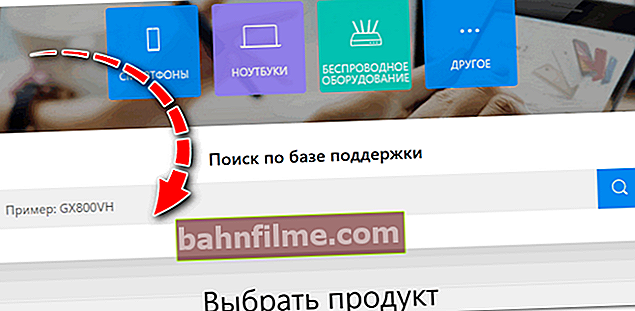
البحث عن طريق قاعدة المنتج
- بعد ذلك ، حدد إصدار Windows الخاص بك (مساعدة: كيفية معرفة نظام التشغيل Windows الذي لدي) وقم بتنزيل برامج التشغيل لمجموعة الشرائح ، ATKPackage. انتقل أيضًا إلى قسم الأدوات المساعدة وانقر على الرابط "عرض الكل" .
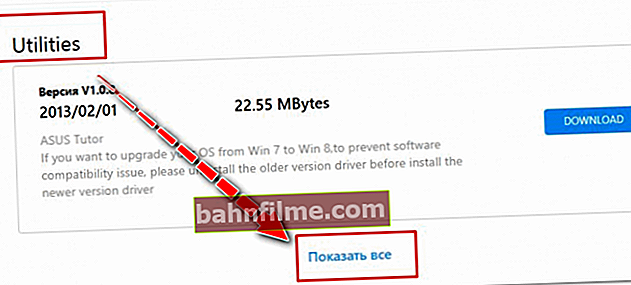
تحميل برامج التشغيل المطلوبة
- ثم قم بتثبيت Asus Smart Gesture من قسم Pointed Device.بعد إعادة تشغيل الكمبيوتر المحمول ، يجب أن تعمل المفاتيح.
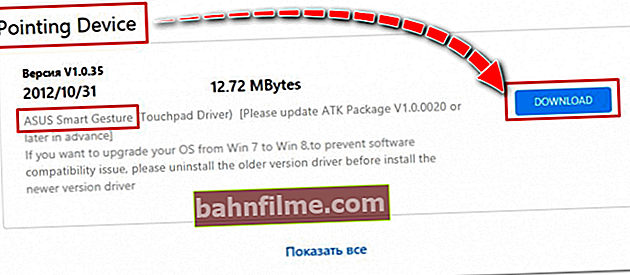
جهاز مدبب
بشكل عام ، للتلخيص: تحتاج فقط إلى تحديث برامج التشغيل عن طريق تنزيلها من موقع الويب الخاص بالشركة المصنعة للكمبيوتر المحمول. علاوة على ذلك ، يجب القيام بذلك للإصدار المحدد من Windows الذي تستخدمه في الوقت الحالي.
إذا لم تكن هناك برامج تشغيل لإصدار Windows الخاص بك على موقع الشركة المصنعة للكمبيوتر المحمول ، فهذا سبب جاد للتفكير في التبديل إلى إصدار نظام تشغيل آخر (من المحتمل جدًا أن بعض الوظائف ، بما في ذلك المفاتيح الوظيفية ، لا يعمل).
👉 ملحق!

ربما سيجد شخص ما مقالًا مفيدًا حول كيفية تثبيت برامج التشغيل على كمبيوتر محمول أو كمبيوتر شخصي (يتم النظر في الخيارات المختلفة).
*
4) مشكلة لوحة المفاتيح نفسها
إذا أسقطت الكمبيوتر المحمول أو أغلقته بسائل ، فمن المحتمل أن المفتاح لا يعمل بسبب عطل مادي في لوحة المفاتيح.
انتبه إلى ما إذا كان المفتاح يتفاعل أحيانًا على الأقل (ربما حاول الضغط عليه بقوة أكبر). إذا كانت المشكلة في المسارات الموجودة أسفل المفتاح ، فغالبًا ما يتم تشغيل ضغط أقوى (على سبيل المثال ، يمكن أن تتأكسد المسارات بعد الفيضانات ، أو تتصرف بهذه الطريقة نتيجة البلى).
ماذا يمكن ان يفعل:
- استبدل لوحة المفاتيح على الكمبيوتر المحمول بأخرى جديدة (أوصي بنقلها إلى الخدمة للتشخيص ، حيث لن يكون من الضروري التحقق مما إذا كانت هناك أي مشاكل في شيء آخر) ؛
- قم بتوصيل لوحة مفاتيح خارجية بمنفذ USB واستخدمها (أليس خيارًا مؤقتًا؟) ؛
- إعادة تعيين مفتاح إلى آخر ؛
- استخدم لوحة المفاتيح على الشاشة. للاتصال به ، انتقل إلى: لوحة التحكم \ الوصول \ مركز سهولة الوصول

تفعيل لوحة المفاتيح على الشاشة
*
الاضافات على الموضوع مرحب بها
حظا موفقا للجميع!
👋
تاريخ النشر الأول: 27.02.2018
تصحيح: 01/05/2020